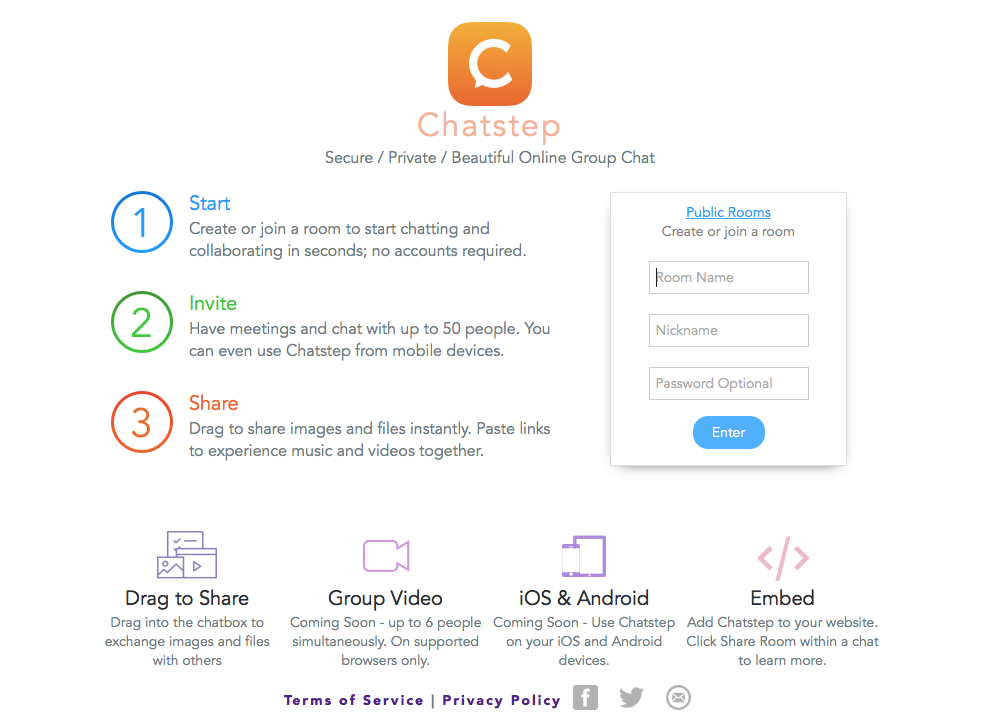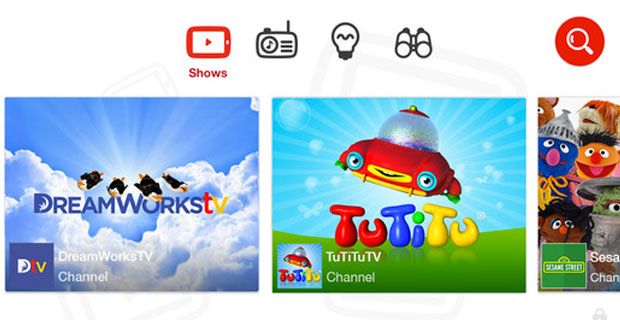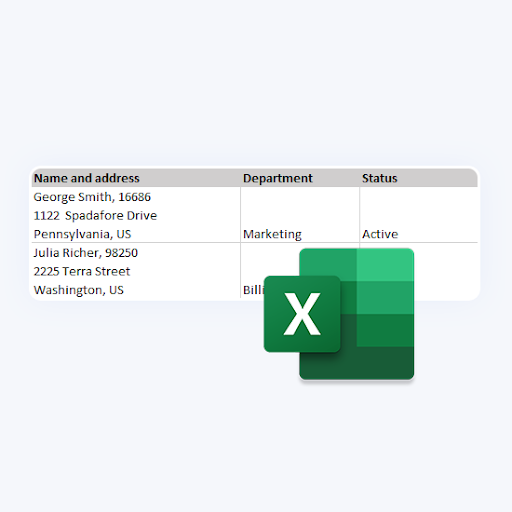Els controladors són extremadament importants perquè diverses parts de l’ordinador funcionin correctament. Si alguna vegada heu utilitzat un dispositiu Bluetooth, és possible que trobeu una llista misteriosa al Gestor de dispositius BCM20702A0 . Aquesta és una tecnologia que s’utilitza per donar una correspondència entre el maquinari i el seu marc.
És possible que us feu algunes preguntes. Què és el controlador Broadcom BCM20702A0? Com es pot solucionar problemes i descarregar el controlador Broadcom BCM20702A0? No busqueu més, el nostre article conté les respostes que necessiteu.
El controlador Broadcom BCM20702A0 s'utilitza per permetre específics Bluetooth components per comunicar-se correctament amb el vostre sistema operatiu Windows 10.
Penseu-ho així: no hi ha cap possibilitat Microsoft per incloure de forma nativa codi per donar suport a cada peça de dispositiu que hi ha. Això significa que els fabricants han de crear les seves pròpies maneres de fer possible la comunicació amb el sistema operatiu. Aquests fitxers s’anomenen controladors.
Els controladors s'obtenen més sovint mitjançant la descàrrega des de internet . No obstant això, alguns dispositius poden incloure un fitxer disc del controlador que conté els fitxers que podeu instal·lar vosaltres mateixos. És possible que ni tan sols sabeu que necessiteu el BCM20702A0 controlador si el dispositiu no l’acompanya.
Especialment per Bluetooth dispositius, és important que els controladors estiguin actualitzats i que estiguin instal·lats correctament. Sense els controladors adequats, l’ordinador no podrà utilitzar la funcionalitat Bluetooth, ja que no es pot establir cap connexió al vostre ordinador.
Problemes coneguts del controlador Broadcom BCM20702A0
Aquests són alguns dels problemes més coneguts amb el controlador Broadcom BCM20702A0, informats pels vostres companys de Windows 10.
- El controlador BCM20702A0 apareix a l'atzar . Alguns usuaris de sobte noten l’aparició del controlador al Gestor de dispositius. Això hauria de ser normal si el vostre equip té una funcionalitat Bluetooth integrada o si recentment heu comprat un article relacionat amb Bluetooth.
- Falta el controlador BCM20702A0 . S'ha informat que, de vegades, sembla que el controlador BCM20702A0 falta completament a l'ordinador. Fins i tot després d’utilitzar o provar d’utilitzar un dispositiu Bluetooth, és possible que noteu que el controlador encara no s’ha instal·lat.
- El controlador BCM20702A0 no respon . Fins i tot si teniu el controlador BCM20702A0, és possible que s’aturi o no respongui quan utilitzeu la vostra funcionalitat Bluetooth. A continuació, tenim una solució ràpida i senzilla per a aquest problema.
- No es troba el controlador BCM20702A0 . Potser sabreu que necessiteu el controlador BCM20702A0 però no el trobeu enlloc. No us preocupeu, us indicarem en la direcció correcta a continuació.
- No es pot instal·lar el controlador BCM20702A0 . Fins i tot si sabeu d’on heu de baixar el controlador BCM20702A0, alguns usuaris no tenen prou experiència per instal·lar-lo sols. Si aquest és el vostre cas, assegureu-vos de mirar a continuació i de seguir les nostres instruccions.
- No es pot eliminar el controlador BCM20702A0 . Pot ser que sigui difícil per a alguns usuaris eliminar un controlador del seu ordinador.
Com es solucionen els problemes del controlador Broadcom BCM20702A0
Ara que ja sabeu què és i coneixeu els problemes coneguts, és hora de solucionar-los. Tant si voleu instal·lar-lo vosaltres mateixos, deixar que una aplicació se n’encarregui o solucionar un problema de rendiment relacionat amb ella, tenim les respostes que heu estat buscant.
On es troba el controlador BCM20702A0
Especialment, els usuaris que no són massa experts en tecnologia poden tenir dificultats per localitzar el controlador BCM20702A0. A continuació s’explica com podeu trobar-lo o fins i tot confirmar que no està instal·lat a l’ordinador.
- Premeu el botó Windows + R tecles del teclat al mateix temps. Això obrirà la utilitat Executar.
- Escriure devmgmt.msc i premeu el botó D'acord. Això obre el Gestor de dispositius.

- Amplieu el fitxer Altres dispositius secció mitjançant la fletxasímbol.
- Comproveu si ho veieu BCM20702A0 enumerat.
Com es descarrega el controlador BCM20702A0
Hi ha dues maneres d’instal·lar el controlador BCM20702A0, que inclou un manual o una instal·lació automatitzada. Trieu el que més us convingui; no hi ha cap manera correcta de fer-ho.
De forma manual
- Visiteu el Lloc web de Driver Scape i descarregueu el fitxer 12.0.0.9980 versió del controlador, compatible amb Windows 10 tant en versions de 32 com de 64 bits.

- Premeu el botó Windows + R tecles del teclat al mateix temps. Això obrirà la utilitat Executar.
- Escriure devmgmt.msc i premeu el botó D'acord. Això obre el Gestor de dispositius.

- Localitzeu el vostre Adaptador Bluetooth . Tingueu en compte que, en alguns casos, pot aparèixer com a dispositiu desconegut; això és normal, sobretot si no teniu controladors.
- Feu clic amb el botó dret a l'adaptador Bluetooth i trieu Actualitza el controlador .

- Feu clic al botó Busqueu el programari del controlador a l’ordinador opció.

- Introduïu el nom de la carpeta on heu desat el controlador des del pas 1. Per defecte complet, aquest hauria de ser el vostre Descàrregues carpeta.

- Feu clic a D'acord i seguiu les instruccions addicionals que apareixen a la pantalla per instal·lar manualment el controlador BCM20702A0.
Com descarregar BCM20702A0 automàticament
Hi ha molts aplicacions al mercat que us permeten actualitzar automàticament els vostres controladors sense haver de fer molt més que fer clic a un botó. Com que volem mantenir aquest article el més accessible possible, hem recopilat algunes de les millors eines recomanades i actualitzadores de controladors gratuïtes per a Windows 10.
- Driver Boosterd’Iobit
- Solució DriverPackd’Artur Kuzyakov
- DriversCloudde CYBELSOFT
- Driver Scout gratuïtde Freemium GmbH
- Conductor fàcilde Easeware Technology Limited
Equipat amb qualsevol d’aquestes aplicacions, tot el que heu de fer és instal·lar-lo i seguir les senzilles instruccions en pantalla per actualitzar el vostre Adaptador Bluetooth conductor. Si cal, definitivament obtindreu el controlador BCM20702A0 més recent instal·lat al dispositiu.
Com es corregeix el controlador BCM20702A0 no respon a l'error
És possible que el controlador BCM20702A0 no estableixi una connexió de treball, cosa que comporta un temps d’espera de resposta. Aquest problema sovint s’associa amb el propi dispositiu Bluetooth.
Heus aquí alguna cosa que heu de provar en aquesta situació.
- Desconnecteu l'adaptador Bluetooth completament des del port USB i espereu un parell de minuts. Això permetrà que el vostre equip confirmi que el dispositiu ja no està connectat.
- Torneu a connectar l’adaptador Bluetooth . Assegureu-vos d’endollar l’adaptador completament, ja que, si no, els problemes poden continuar.
- Comproveu si l'adaptador Bluetooth funciona ara. Si no continua amb els passos següents.
- Desconnecteu tots els dispositius USB i reinicieu l'ordinador . Un cop l’ordinador es torni a arrencar, connecteu l’adaptador Bluetooth primer .
- De nou, proveu si l'adaptador Bluetooth funciona. Si no continua amb els passos següents.
- Connecteu l'adaptador Bluetooth a un port USB diferent .
- Comproveu si l'adaptador Bluetooth funciona. Si encara no ho fa, hi ha una gran possibilitat que alguna cosa no vagi amb l'adaptador en si. Assegureu-vos de connectar l’atenció al client o truqueu a un tècnic de TI.
Realment esperem que aquest article us pugui ajudar a obtenir informació sobre el controlador Broadcom BCM20702A0 a Windows 10.
Si teniu més preguntes, problemes o solucions de problemes per fer, no dubteu a tornar a nosaltres. El nostresecció dedicada de Windows 10s’omple fins a la vora d’articles útils. Ens dirigim errors , errors i us proporcionarà informació general sobre Windows 10.
Si busqueu una empresa de programari en la qual pugueu confiar en la integritat i les pràctiques empresarials honestes, no busqueu més que . Som un soci certificat per Microsoft i una empresa acreditada per BBB que es preocupa per oferir als nostres clients una experiència fiable i satisfactòria sobre els productes de programari que necessiten. Estarem amb vosaltres abans, durant i després de totes les vendes.
hi ha hagut un problema en actualitzar el vostre PC Windows 10
Aquesta és la nostra garantia de programari de 360 graus. Llavors, què estàs esperant? Truqueu-nos avui +1 877 315 1713 o envieu un correu electrònic a sales@softwarekeep.com També podeu contactar amb nosaltres a través de Xat en directe.